Wi-Fi现场勘测,分析,故障排查运行于具有标准802.11a/b/g/n/ac/ax无线网络适配器的MacBook (macOS 11+)或任何笔记本电脑(Windows 7/8/10/11)。
高速WiFi诱惑是无线网络的卖点之一。用户如果可以高速访问互联网来聆听音乐,观看视频或玩网络游戏的话,那么这本身是非常有吸引力的。
我们期待我们的WIFi始终可以高效地工作,就像是开启后的电灯泡那样。 当它不按照应有的方式工作时,弄清楚性能下降的原因可能是一个挑战。显然,你脑海中唯一的想法将是如何使WiFi更快。 获得快速WiFi是每一个人的梦想,但是否存在将梦想转化为现实的可能性呢?而且,更为重要的一点是,是否有可能在零花费的情况下实现这样的梦想呢?
我的WiFi速度应当有多快?
在您提出提升WiFi速度的要求时,您应当首先弄清楚您的WiFi究竟应当有多快。您可能会发现您目前所面对的WiFi速度实际上正是您合理预期能够获得的最大速度。
首先,您应当弄清楚您的家庭网络速度。如果您不确定,请联系您的互联网服务供应商询问一下。让我们假设您的家庭网络连接速度是100 Mbps,也即每秒100 megaBITS。鉴于ISP不会以兆比特为单位,所以这个数字应当是兆字节每秒,也即为我们提供每秒12.5兆字节的速度。
换句话说,您在理想情况下从互联网下载一个12.5兆字节的文件大约耗时1秒。
但是这个假设仅适用于有线连接,而非无线网络。当您通过WiFi下载文件时,您引入了若干重要变量,其中 无线路由器 是最重要的一个变量。
WiFi路由器是在两大主频率上传输信号的,也即2.4 GHz和5 GHz,其中每一个频率又分为若干信道。而且,WiFi路由器采用了若干不同的IEEE802.11协议,这是无线网络使用WiFi频带生成信号的基础。
通常仍然在使用的最老的WiFi协议是802.11g,它仅支持54 Mbps的传输速度,大约相当于每秒6.75兆字节。如果您的路由器仅支持802.11g WiFi协议,同时您又向互联网服务供应商购买了100 Mbps的网络连接权限,那么您是不可能发挥其最大性能的。在那种情况下,您唯一的选择是升级到较新型的路由器,当然,这种选择并非免费的。
但是如果您有一台较新型的路由器,让我们假设它支持802.11ac WiFi协议,此协议支持至少1 Gbps的多站吞吐量和至少500 Mbps的单链接吞吐量,这时候该怎么办呢?如果是这种情况的话,应该说您是幸运的,因为您应当能够充分发挥您的网络连接速度,甚至是通过WiFi。
WiFi速度不稳定所带来的困扰
一个由我们的好朋友分享的伟大故事。他的自然好奇心和决心(以及我们的奇妙创意NetSpot)帮助他弄清楚了如何让他的WiFi发挥应有的作用。所以,这里是怎么回事:
我的WiFi之前一直都非常稳定,但是自从12月下旬开始出现系统问题。首先对系统背景做一下介绍。我住的房子并不大,同一时间连接网络的设备数量也不多。我们使用互联网来观看YouTube TV以及进行其他线上活动。大多数时间里,使用WiFi的只有两个人而已。我们可能会同时通过四台设备连接网络,如果我们同时观看电视并使用计算机或iPad上网的话。
网络状况始终表现良好,直到12月份的一个星期日下午。我是一个运动爱好者,当时我正在观看NFL比赛,忽然之间YouTube TV照片中间开始的圆环开始旋转。这表明有应用正在尝试连接互联网,或由于网速原因而导致YouTube TV无法正常播放。这在我观看比赛的整个过程中偶尔会出现一次,导致比赛几乎无法观看。
由于我们之前从来没有碰到过任何问题,我完全不知道该如何解决这样的问题。我当时真的想要看完整个比赛,而且尝试过重启路由器很多次,但完全没用。我甚至考虑过找一根旧的以太网线插到我的光缆调制解调器的背面,但是这样一来所使用的就不再试WiFi了。而且,我的iPad根本没有任何以太端口。你的呢?肯定也没有。
所以我只能想法设法地找出问题的根本原因,然后一劳永逸地解决它。我感觉我并不是唯一一个碰到类似问题的人,很多其他用户在家里或者办公室中可能也正在经历WiFi速度迟缓的问题。
因此,为了能够将这个问题的解决方案传递给更多的人,我决定详细描述一下我所采取的步骤。我将会谈及如何使WiFi速度变得更快,同时也会探讨您无需花费一分钱就可以尝试的一系列可行性解决方案。
如何让您的WiFi速度变得更快
这些是我用来尝试提高我的互联网速度的无成本方法。继续阅读,学习如何借助它们获得更好的WiFi。
注意:您还可以阅读我们关于提升WiFi的前15种方法的文章,获取更多WiFi优化技巧。
测试您的网络连接速
我选择做的第一件事是测试我的网络连接速度。问题是我的WiFi速度是多少。是不是我对家庭网络连接设备的期望值过高呢?难道是我的互联网服务供应商所提供的网络连接速度本身就很慢吗?有关的速度测试工具有很多,我选择了其中一款并对我的连接速度进行了测试。

所以,当连接问题消失的时候,我的网络连接速度是正常的。接下来是下一个步骤。
要测试您的WiFi有多快,NetSpot在许多推荐中出现——它是macOS和Windows上用于WiFi分析和调查的行业领先软件。
与通常只能测试延迟,下载速度,和上传速度的在线速度测试 不同,NetSpot能够为您提供有关您的无线网络状态的深度数据,帮助您理解它的全天候以及在不同位置的波动情况。
NetSpot有三大不同的WiFi分析模式:检查模式,勘测模式和规划模式。

前一种模式适用于Home、Pro和Enterprise用户,可以在地图上勾画出WiFi网络,并可视化其强度和其他参数。 后一种模式能够收集有关周围的WiFi网络的各种信息详情并以交互式表格的形式为您呈现这些无线数据。
NetSpot还为Pro和Enterprise版提供主动扫描功能,让您准确了解您空间内WiFi的实际速度。 欲使用NetSpot的主动扫描功能来立即测试WiFi速度,请创建一个新项目。加载您现有的区域地图或创建一张新的地图。

在主动扫描界面,选择您的无线网络并点击“启动已选定网络的主动扫描”来执行扫描。一旦勘测完成,您将能够分析您的结果并根据具体的扫描配置查看您的上传速度,下载速度,无线传输速度,以及其他参数。
将路由器移至其他位置
我的房屋布局导致西北角对于路由器来说是一个理想的安放位置。这是互联网服务供应商网线接口的安装点,可以最大限度地减少所需网线的长度。这时我所使用的是有线公司在安装网络时所提供的Arris组合式调制解调器/路由器。
我同时还试图消除一切对路由器可能产生的障碍或干扰,我花了一下午的时间不断试验各种最佳位置。遵循最佳做法,我将路由器放置在尽可能远离各种物理障碍物的位置并最大限度地减少诸如微波炉等设备可能对其所产生的干扰。运气不佳,WiFi仍然时不时地出现问题。

WiFi信号强度随着距离的增加而递减。如果您站的位置离路由器很近的话,您应当能够体验到最大性能的网络连接。但是如果您走到另一间房间的话,您的WiFi速度很可能会降低。根据您的住宅的建造材质的不同,有时候对速度的影响会十分明显。
有了NetSpot, 您可以查看信号薄弱区域并找到您的路由器的最优安放位置
这就是为什么您应当尽可能将您的路由器放在您的住宅的中央位置的原因。有了NetSpot,您可以查看信号薄弱区域并找到您的路由器的最优安放位置。作为首要原则,请避免将您的路由器放到靠近那些发射大量电磁干扰的大型电器的位置。

使用NetSpot检查,对比,勘测,以及分析WiFi网络。 优化您的WiFi网络以获得最佳性能。
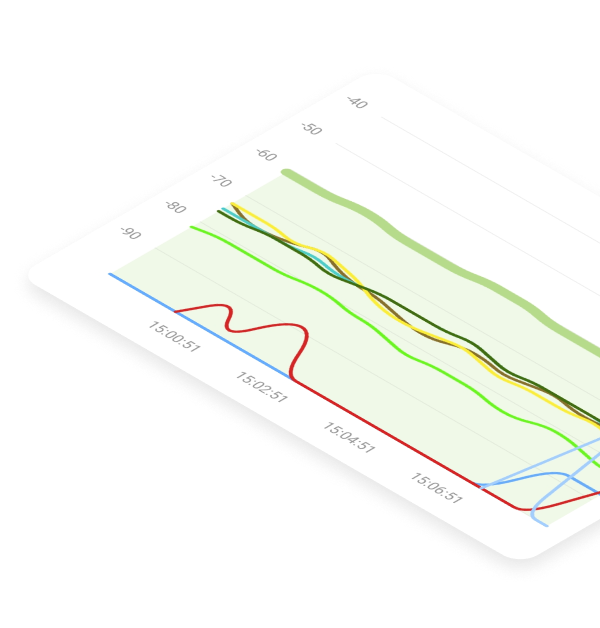
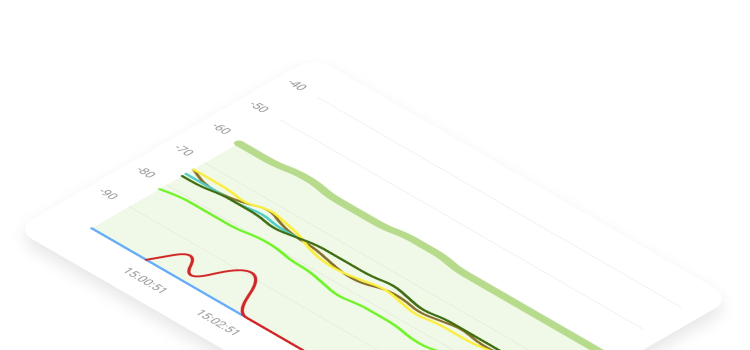
升级路由器固件
接下来,我进入到路由器的管理面板并进行了固件升级。

我同时还设置了自动更新,这样我就不需要反复地进行手动升级。在固件升级之后,我的WiFi表现并没有发生明显的不同。
更改信道
我想要看一下我的WiFi是否遭受了邻居安装的WiFi的影响,所以使用NetSpot WiFi分析仪来搜索周围的其他网络。该应用检测到了其他网络,而且它们使用的全部都是2.4 GHz频率内的1或11信道。我没有看到可能会对我的路由器产生影响的其他5GHz网络。
您还可以通过切换到使用率最低的WiFi信道的方式来提升您的WiFi速度。如果您生活在人口密集的市中心区域而且您周围区域有很多其他无线网络的话,这种方式尤为有用。如果您与其他人同时在同一信道上传输信号的话,您的速度可能会受到很大的影响,因为这种现象就是所谓的WiFi堵塞。
使用NetSpot的检查模式,您可以轻松生成您周围的所有无线网络的便捷图表来查看它们传输信号所搭载的信道。只需打开NetSpot应用并点击检查。点击“2.4 GHz信道”或“5 GHz信道”来查看哪些WiFi信道的使用率最低。非重叠信道(1,6和11)应当始终是您的首选。

我以为我终于找打了问题的所在,于是我对路由器进行了升级,使用2.4 GHz频率内的6信道。其他网络均没有使用此信道,所以如果这是问题所在的话,我现在应当可以解决掉它。可惜的是,问题仍然存在。我顿时没了主意并且只能转换思路。
呼叫技术支持来解决这个问题
在我自行尝试各种WiFi连接修复方法均无果的情况下,我选择联系有线公司,让他们派一位技术人员上门服务。

他看了一眼Arris设备,摇摇头说,我们已经不再支持这种老式设备了。他使用一系列测试设备对我的路由器进行了全方位的测试。结论是这台设备已经处在淘汰的边缘,很可能是我的WiFi问题产生的根源。
我们最终购买了一台Netgear光缆调制解调器和一台Linksys路由器,用它们替换掉了过时且机能失常的Arris调制解调器/路由器。在完成各种配置并改掉默认密码后,我的WiFi速度终于火力全开,在安装好新的路由器和调制解调器之后再也没有出现过任何问题。
使用以太网线
使用以太网线而不是WiFi可以提供更快、更稳定的互联网连接,因为它不受可能影响WiFi的同样的干扰和信号衰减的影响。请记住,您需要使用以太网线物理连接到您的路由器,以使用此方法。

以下是使用以太网线使互联网加速的方法:
定位您的设备和路由器上的以太网端口。以太网端口通常标有一个看起来像是圆圈内有几条斜线的符号。
将以太网线的一端连接到您设备上的以太网端口,另一端连接到路由器上的以太网端口。
一旦连接了线缆,您的设备应该会自动检测到有线连接并开始使用它来访问互联网。
如果您的设备没有自动检测到有线连接,您可能需要手动配置网络设置。在您的设备上打开设置菜单,导航到网络设置。选择以太网连接,并按照提示连接到互联网。
如果您的设备不在路由器附近,您可能还需要使用更长的以太网线。
认为我终于找到了问题的原因,我更新了路由器,以在我家使用2.4 GHz频率的6频道。没有其他网络使用这个频道,所以如果那是瓶颈,现在应该已经解决了。不幸的是,问题仍然存在。我已经没有其他想法了,不得不将问题提升到下一个层次。
断开未使用设备
断开未使用的设备可以通过减少连接到网络并占用带宽的设备数量来提高WiFi性能。当网络上连接的设备较少时,可用带宽在剩余设备间更均匀地分配,这可能导致互联网速度加快。

其他使用WiFi的设备,如智能手机、笔记本电脑和平板电脑,在闲置时仍然可以继续访问您的WiFi。当这些设备连接到您的WiFi网络但未被积极使用时,它们将继续占用少量带宽,这可能会降低您的互联网速度。在不使用时断开这些设备与您的WiFi网络的连接可以帮助提高您的WiFi性能。
请记住,一些设备,如智能家居设备和安全摄像头,可能需要保持连接到您的WiFi网络以正常工作。在这些情况下,从网络断开设备可能不是一个选项。
重启您的路由器
重启您的路由器可以通过重置路由器与您的互联网服务提供商(ISP)之间的连接来提高WiFi速度。这有助于清除可能导致WiFi连接缓慢或其他问题的任何临时故障或错误。

当您重启路由器时,它将关闭并重新启动,这可能需要几分钟。在此期间,您的设备将从WiFi网络断开,但一旦路由器重新启动,它们将自动重新连接。
一旦您的路由器重新启动,它将与您的ISP建立新的连接并开始将互联网流量路由到您的设备。这有助于通过清除可能导致连接缓慢或其他问题的任何临时问题来提高您的WiFi速度。
通过重启路由器获得更快的WiFi:
找到您的路由器的电源线。
从路由器后面和电源插座拔下电源线。这将关闭路由器并断开所有设备与WiFi网络的连接。
等待几分钟,然后将电源线重新插入电源插座和路由器后面。
一旦电源线插入,路由器将自动重新启动并开始与您的互联网服务提供商(ISP)建立连接。这可能需要几分钟。
路由器重新启动后,您的设备将自动重新连接到WiFi网络。您可能需要在每个设备上输入WiFi密码以重新连接。
重要的是要注意,重启您的路由器不一定能解决所有WiFi问题或保证更快的速度。然而,如果您遇到WiFi连接缓慢或其他问题,这可以是一个有用的故障排除步骤。
如果您也遭遇这样的问题该怎么办
如您所见,如何准确找出您的WiFi速度表现下滑的问题所在有时候会很困难。根据我的建议,如果您遇到了这样的问题,您可以一一尝试我们上面所提到的各个步骤以期解决您的问题。在大多数情况下,您在更改信道或移动您的路由器之后应当可以看到网速的提升效果。
通过这些简单的窍门,您应当能够享受快速的WiFi热点,即使使用的是较老的无线路由器。当然,这些也可以通过过时的技术来达成,尤其是您居住在更大的住宅或您的WiFi需求更高。
可惜的是,并非所有的WiFi问题都可以免费解决。当面对持续存在的偶发性网络连接问题时,可能花几个美元可以轻松地解决其中的问题。我们的网络连接速度终于恢复到了正常的状态,无任何干扰。这难道不是我们真正想要的吗?

NetSpot能够为您提供有关您的无线网络状态的深度数据